Comment faire de Gmail votre client de messagerie Windows 10 par défaut

Si vous obtenez un nouvel ordinateur ou une nouvelle installation de Windows 10, vous ne voudrez peut-être pas que Windows Mail soit votre client de messagerie par défaut et le définissez à la place sur Gmail.
Plus tôt, nous vous avons montré comment modifier la valeur par défautapplication de messagerie dans Windows 10. C'est très bien si vous voulez changer l'application par défaut de l'application Windows Mail en un client de messagerie de bureau différent comme Outlook ou Thunderbird. Mais beaucoup de gens veulent simplement utiliser Gmail à partir de leur navigateur Chrome. Voici comment le rendre ouvert en tant qu'e-mail par défaut, notamment pour ceux qui sont tenaces "Mailto:" liens.
Définir Gmail comme client de messagerie par défaut sur Windows 10
Tout d'abord, dirigez-vous vers Paramètres> Avancé> Paramètres de contenu> Gestionnaires.
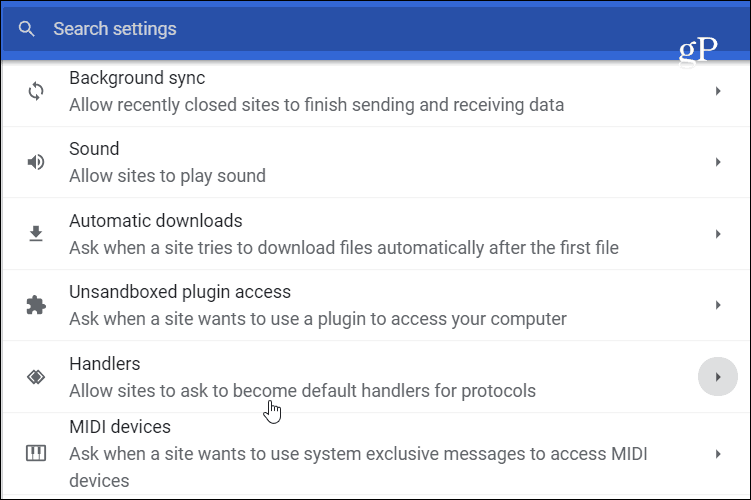
Assurez-vous maintenant que le commutateur Autoriser les sites à demander à devenir les gestionnaires par défaut des protocoles (recommandé) est tourné sur.
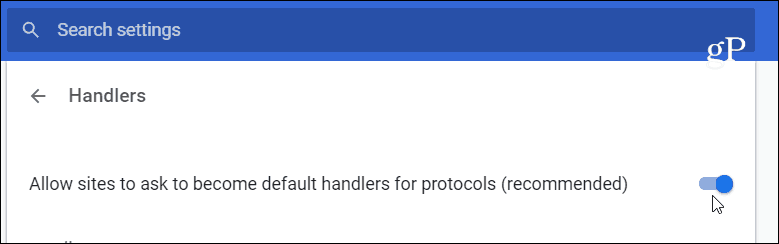
Ensuite, connectez-vous à votre compte Gmail et cliquez sur l'icône du gestionnaire à côté de l'icône étoile sur le côté droit de la barre d'adresse (illustrée ci-dessous). Et choisissez Autoriser dans la boîte de dialogue, puis cliquez sur le Terminé bouton.
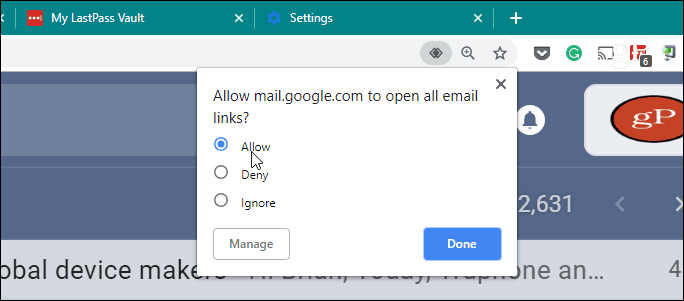
Ensuite, tout comme avec la modification d'autres applications par défaut dans Windows 10, accédez à Paramètres> Applications> Applications par défaut et changez l'application Email en Google Chrome dans le panneau de droite.
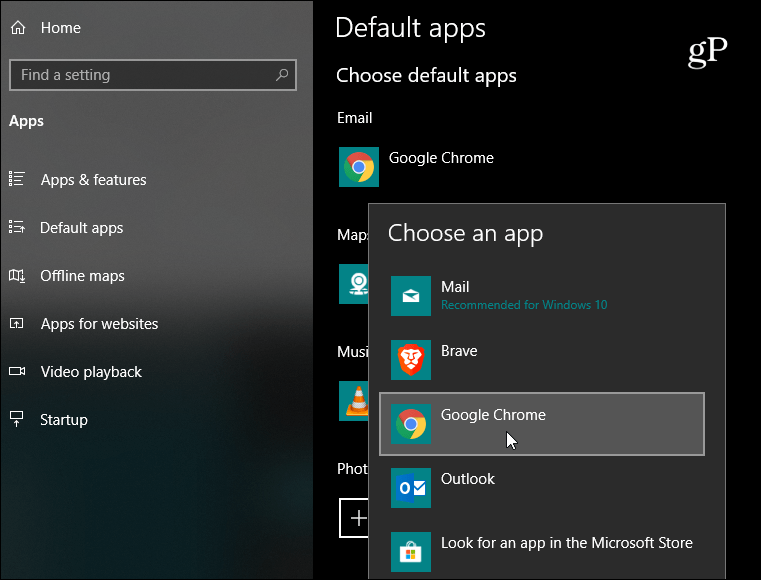
Maintenant, Windows 10 sait ouvrir Chrome comme votreclient de messagerie par défaut, et Chrome sait que vous souhaitez que Gmail gère la demande. Pour le tester, vous en cliquant sur l'un des liens e-mail de notre page Contact (ou sur une page avec un Mailto: lien) et Gmail s'ouvrira dans un nouvel onglet Chrome et vous pourrez commencer à composer votre message et à l'envoyer.
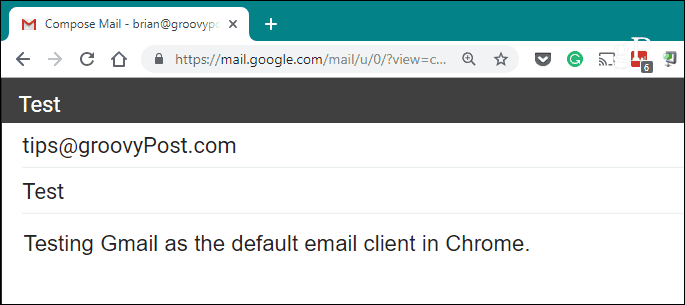
La même chose se produira si vous cliquez sur un Mailto: des liens dans un document à partir d'une application de bureau -Client de messagerie. Par exemple, dans la capture d'écran ci-dessous, je clique sur le lien e-mail d'une facture que j'ai reçue dans Microsoft Outlook et cela ouvrira Chrome à Gmail.
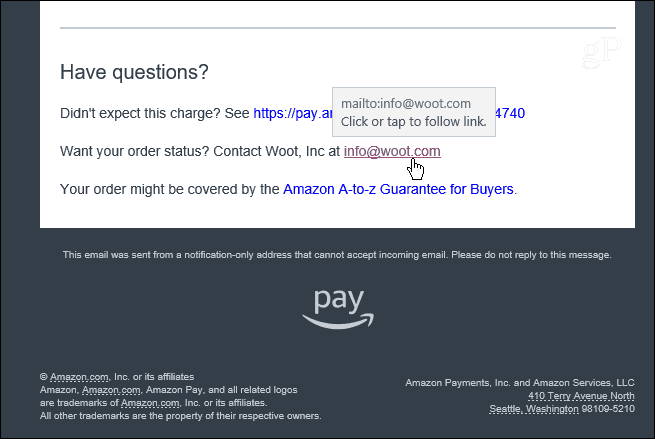
Comme je l'ai mentionné dans notre article précédent, lorsque vous obtenez un nouvel ordinateur ou que vous démarrez avec une nouvelle installation de Windows 10, l'application de messagerie par défaut est définie sur Windows Mail. Lorsque vous cliquez sur un Mailto: lien la première fois, l'application Mail se lance. Mais en configurant Gmail dans Chrome, vous pouvez éviter que cela ne se produise en premier lieu.








![Accélérez Gmail Mobile en archivant de grandes chaînes de messagerie [Comment]](/images/google/speed-up-gmail-mobile-by-archiving-big-email-chains-how-to.png)

laissez un commentaire